Planifier une synchronisation de répertoires avec SyncBack
Sommaire
I. Présentation
SyncBack est un logiciel de synchronisation / sauvegarde très complet et qui à l'avantage d'être entièrement gratuit, et en français !
En ce qui concerne la synchronisation, son but est de faire le miroir d'un répertoire dans un autre selon différentes options.
Dans ce tutoriel, nous verrons comment planifier la synchronisation d'un répertoire à chaque fois que l'on démarre et éteint l'ordinateur. Nous utiliserons donc SyncBack pour la partie synchronisation et la console de stratégie de groupe (gpedit.msc) Windows pour que la synchronisation s'exécute lors de l'extinction du système. Le répertoire que nous synchroniserons sera Mes Documents.
II. Quelle est l'utilité ?
Ceci est utile si vous souhaitez synchroniser un répertoire local (situé sur votre ordinateur) avec un répertoire situé sur le serveur de votre entreprise, comme ça vous pouvez garder vos fichiers en local pour travailler chez vous le soir tout en ayant une sauvegarde sur le serveur de l'entreprise.
Lorsque vous arriverez le matin, lors du démarrage du PC, la synchronisation s'effectuera pour mettre à jour le répertoire du serveur, et le soir avant de partir il se resynchronisera pour mettre à jour les nouveautés effectuées pendant la journée.
III. Installation de SyncBack
Rien de spécial en ce qui concerne l'installation, faites donc "Suivant" jusqu'à la fin de l'installation.
IV. Premier lancement - Création du profil
Lorsque vous lancez le logiciel pour la première fois, celui-ci vous demandera de créer un profil. Nous allons créer un profil de synchronisation et nous l'appellerons "Mes Documents" comme nous synchronisons Mes Documents, libre à vous de changer le nom.
V. Choix de la source et de la destination
- Indiquez le chemin vers la source, dans notre exemple cela correspond au répertoire Mes Documents.
- Indiquez le chemin vers la destination, dans notre exemple cela correspond à la partition O: du serveur de l'entreprise.
- Ensuite vous pouvez choisir si vous souhaitez inclure les sous-dossiers du dossier source ainsi que les fichiers qu'ils contiennent. Dans notre cas nous les inclurons.
Ensuite, il suffit de faire OK pour valider la création du profil. Une fois la validation effectuée vous pouvez effectuer une simulation si vous le souhaitez.
VI. Planifier la synchronisation au démarrage de l'ordinateur
Après avoir cliqué sur OK sur l’écran de synchronisation, faites clic droit sur le profil puis cliquer sur « Planification de tâches ».
Ensuite, il faut aller dans « Modifier la tâche planifiée », puis « Planification », « Tâche planifiée » puis sélectionner « Au démarrage du système ».
VII. Exécuter SyncBack à l'extinction de l'ordinateur
Le logiciel ne permet de planifier l'exécution de la tâche à l'extinction du système, il faut donc ajouter une GPO sur l’ordinateur. Pour ceci allez dans Démarrer, Exécutez et saisissez :
Allez ensuite dans "Configuration utilisateur" > "Paramètres Windows" > "Scripts" > "A la fermeture de session"
Il ne reste plus qu'à ajouter le script, mais avant il faut le créer. Pour cela, créez un nouveau fichier .bat et insérez ceci dedans (en adaptant) :
"C:\Program Files\2BrightSparks\SyncBack\SyncBack.exe" –n "Nom_du_profil" shutdown –s
Il ne reste plus qu'à ajouter un script et de spécifier le chemin vers votre script.

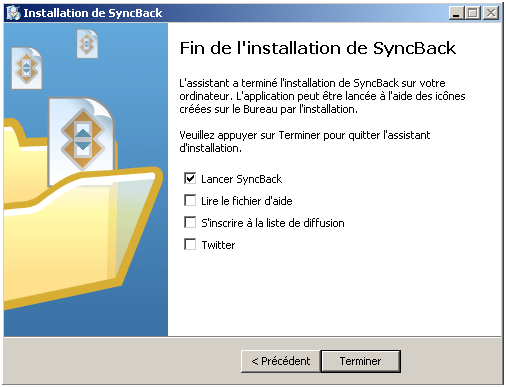
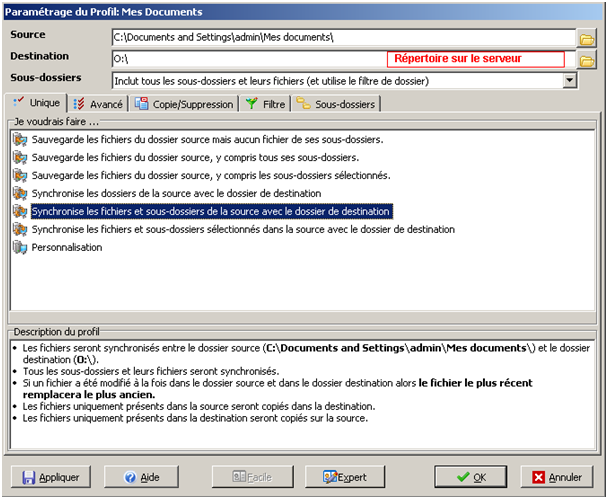
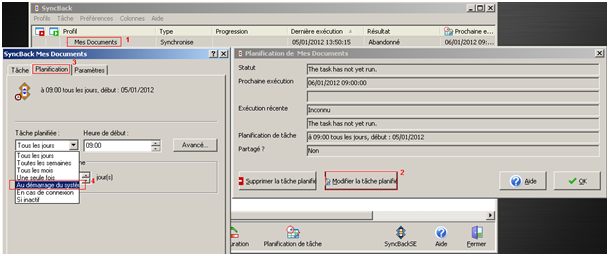
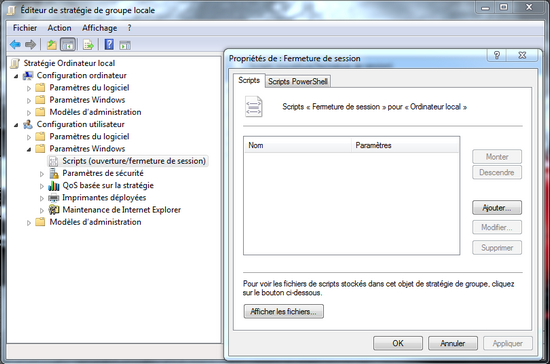




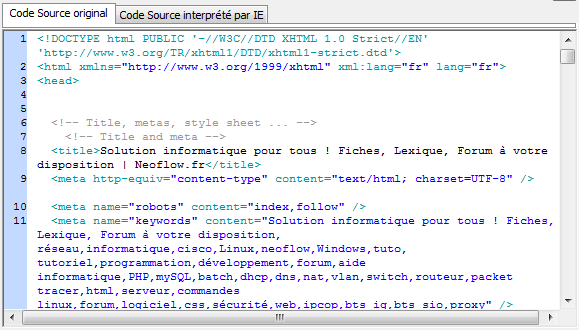

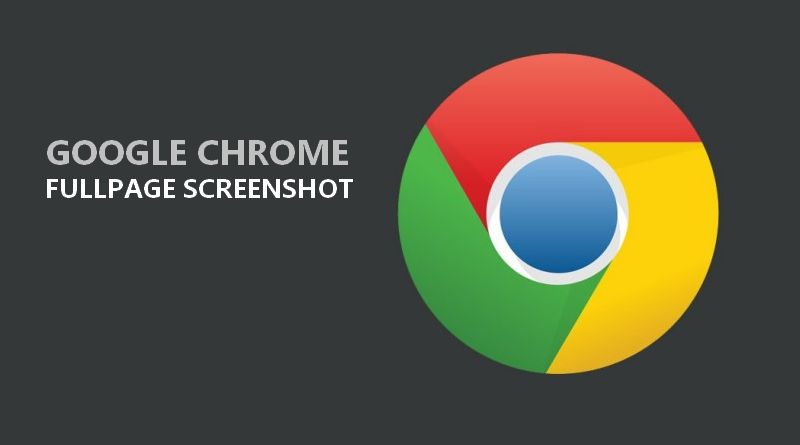


Pour info :
syncbackse.exe « my group » -shutdown
Eteint votre poste à la fin de la synchronisation.
Voir le fofo de l’éditeur à ce sujet :
http://www.2brightsparks.com/bb/viewtopic.php?t=3187
Bonjour je suis un étudiant a faire un cours de tech. info. et je un projet que me demande le détail de sauvegarde et la restauration bref..
je 2 serveur , un serveur Nas (sauvegarde interne e puis je une sauvegarde externe sur un site net ) et un vingtaine de utilisateur. mon souci c’est se le syncbak vas faire le sauvegarde des 2 serveur réplique et des postes de travaille en incrémental par ex lundi au jeudi et pendant le weekend pouvait faire le total? je vous remercie beaucoup si quelque puisse donné un coût de main merci et bonne journée